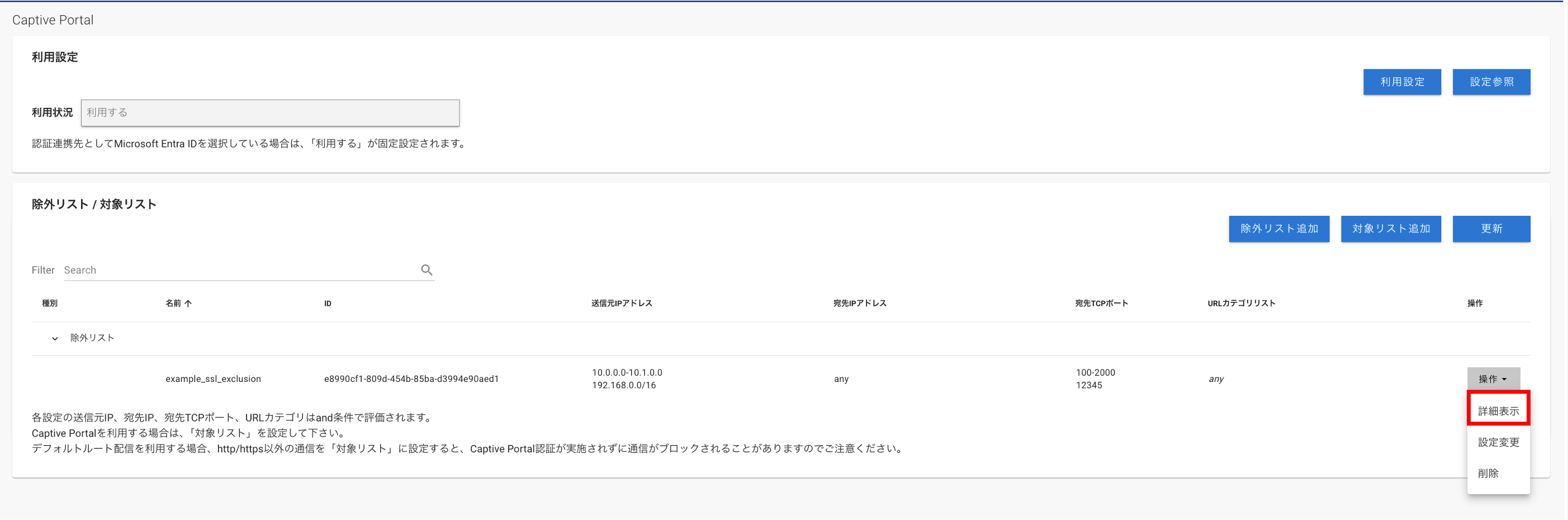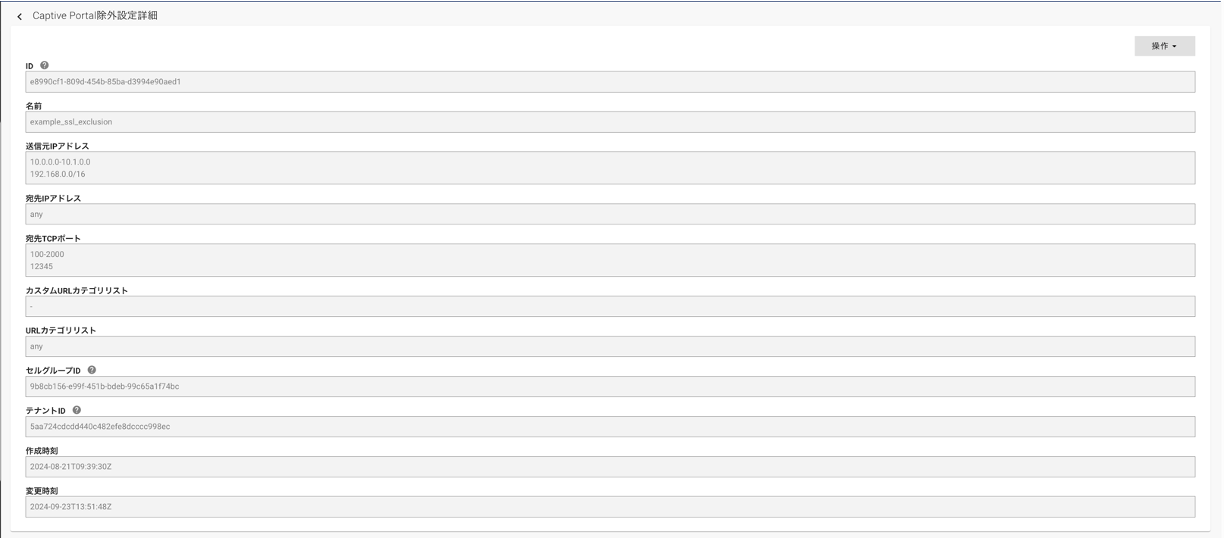Captive Portal認証除外の設定を確認する¶
AD連携機能の一つであるCaptive Portal認証除外設定の[詳細表示]手順について説明します。
手順¶
操作対象のセルグループを左ペインのドロップダウンリストから選択します。
左ペインの[Captive Portal]を押下します。
詳細を表示したいCaptive Portal除外設定を選択し[操作]→ [詳細表示]を押下します。
設定したCaptive Portal除外設定の詳細が表示されます。
項目 |
説明 |
ID |
システムから払い出された[Captive Portal除外]設定のID |
名前 |
Captive Portal除外設定の名前 |
送信元IPアドレス |
Captive Portal認証の除外対象となる送信元IPアドレスまたはお客様が選択したIPアドレスの外部ダイナミックリスト(EDL)
最大100件登録可能です。
|
宛先IPアドレス |
Captive Portal認証の除外対象となる宛先IPアドレスまたはお客様が選択したIPアドレスの外部ダイナミックリスト(EDL)
最大100件登録可能です。
|
宛先TCPポート |
Captive Portal認証の除外対象となる宛先TCPポート番号
|
カスタムURLカテゴリ |
カスタムURLカテゴリ: 最大100件 |
URLカテゴリリスト(条件設定) |
URLカテゴリリスト: 71件 (システムで定義) |
セルグループID |
[Captive Portal除外]設定が適用されているセルグループID |
テナントID |
Smart Data Platformで提供される各種リソースを管理するID |
作成時刻 |
セルが作成された時刻(UTC) |
変更時刻 |
セルが変更された時刻(UTC) |
注釈
EDLで定義されているIPは こちら を参照ください。